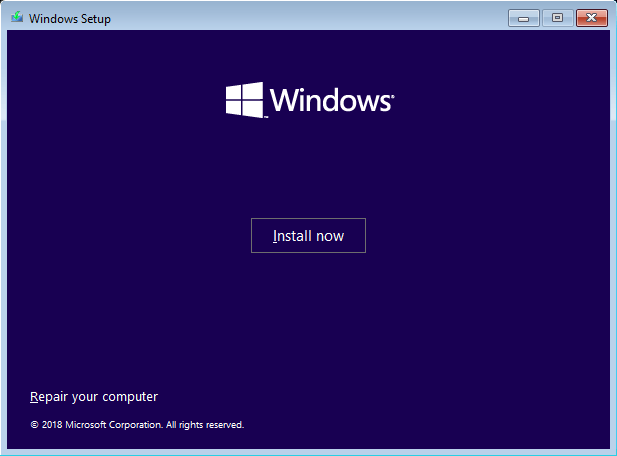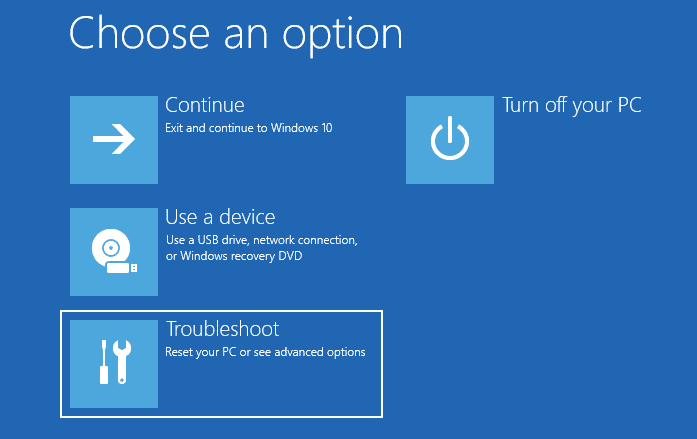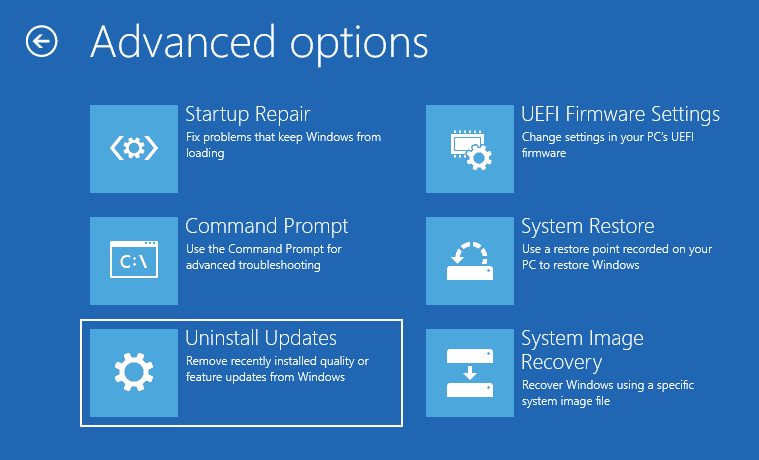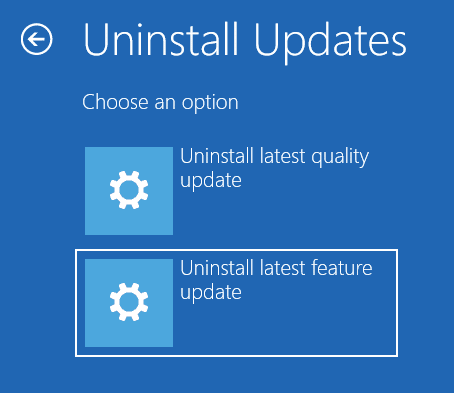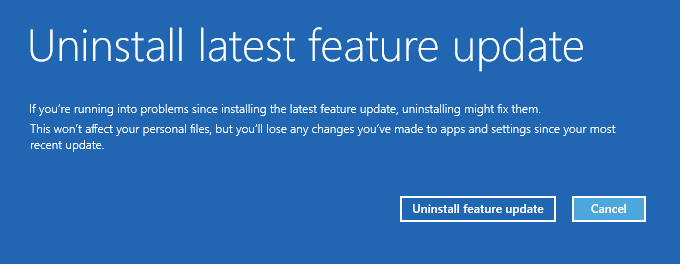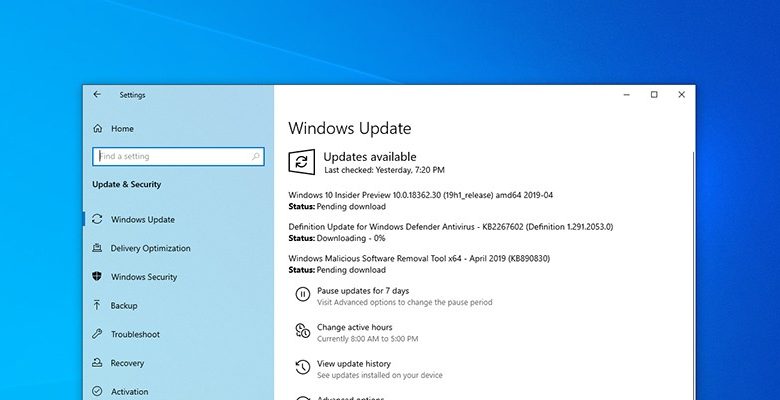
Windows 10 se met à jour automatiquement. Pour la plupart, les mises à jour ne causeront aucun problème. Cependant, de temps en temps, la mise à jour peut contenir des bogues qui peuvent rendre votre système non amorçable. Généralement, dans ces situations, vous êtes obligé d’utiliser l’outil de restauration du système. Cependant, la fonction de restauration du système est désactivée par défaut. À moins que vous n’activiez manuellement la fonctionnalité, il n’y a aucun moyen de restaurer le système à un bon état connu.
Heureusement, Microsoft a récemment ajouté une nouvelle fonctionnalité qui vous permet de désinstaller les mises à jour à partir de l’écran de démarrage avancé. Regardons comment faire cela.
Contenu
Deux types de mises à jour de Windows 10
À partir de Windows 10, Microsoft propose deux types de mises à jour : les mises à jour de qualité et les mises à jour de fonctionnalités. Lorsque vous essayez de désinstaller une mise à jour de Windows 10, il est préférable de savoir ce que signifient réellement ces mises à jour.
Mises à jour de la qualité : Les mises à jour de qualité sont également appelées mises à jour cumulatives ; vous les recevrez presque chaque semaine. Ces mises à jour de qualité contiennent des correctifs de sécurité, des corrections de bogues et d’autres améliorations de la qualité et de la stabilité. Vous pouvez facilement identifier ces mises à jour en utilisant leurs numéros KB. Si vous le souhaitez, vous pouvez accéder au catalogue Microsoft Update et rechercher votre version actuelle de Windows 10 pour voir le dernier numéro KB de mise à jour de qualité.
Mises à jour des fonctionnalités : Les mises à jour de fonctionnalités sont des mises à jour majeures de Windows 10 qui sont publiées deux fois par an. Par exemple, la mise à jour actuelle de 1809 et la prochaine mise à jour de 1903 sont appelées mises à jour de fonctionnalités. En général, les mises à jour des fonctionnalités contiennent de nouvelles fonctionnalités et des améliorations de l’interface utilisateur.
Désinstaller la mise à jour lorsque le PC ne démarre pas
Pour désinstaller les mises à jour Windows lorsque l’ordinateur ne démarre pas, nous devons accéder aux paramètres de démarrage avancés. Vous pouvez le faire à l’aide du support d’installation de Windows 10. Préparez votre lecteur de démarrage Windows 10. Si vous n’en avez pas, vous pouvez facilement en créer un en téléchargeant l’ISO sur le site Web de Microsoft et en utilisant un logiciel gratuit comme Rufus.
1. Tout d’abord, insérez le support d’installation de Windows 10, démarrez votre PC et démarrez-le. Sur l’écran d’installation principal, cliquez sur le bouton « Suivant ».
2. Puisque nous souhaitons accéder aux options de démarrage avancées, cliquez sur le lien « Réparer votre ordinateur » apparaissant dans le coin inférieur gauche de la fenêtre.
3. L’action ci-dessus vous amènera à l’écran de démarrage avancé. Ici, sélectionnez l’option « Dépanner ».
4. Dans cet écran, sélectionnez l’option « Désinstaller les mises à jour ».
5. Si vous souhaitez désinstaller les mises à jour de qualité régulières de Windows 10, sélectionnez l’option « Désinstaller la dernière mise à jour de qualité ». Pour désinstaller la dernière mise à jour des fonctionnalités, sélectionnez « Désinstaller la dernière mise à jour des fonctionnalités ». Dans mon cas, je souhaite désinstaller la mise à jour des fonctionnalités, j’ai donc sélectionné la deuxième option.
6. Vous verrez maintenant un écran de confirmation. Cliquez simplement sur le bouton « Désinstaller la mise à jour de la fonctionnalité » ou « Désinstaller la mise à jour de qualité ».
7. Dès que vous cliquez sur le bouton, Windows 10 analysera votre système et désinstallera la dernière mise à jour. Vous serez peut-être invité à saisir votre nom d’utilisateur et votre mot de passe pour continuer.
8. Une fois la mise à jour désinstallée avec succès, l’ordinateur redémarrera automatiquement.
Commentez ci-dessous en partageant vos réflexions et expériences sur l’utilisation de la méthode ci-dessus pour désinstaller la mise à jour de Windows 10 lorsqu’elle ne démarre pas.
Cet article est-il utile ? Oui Non